Hvordan oppdatere feltkoder i Word
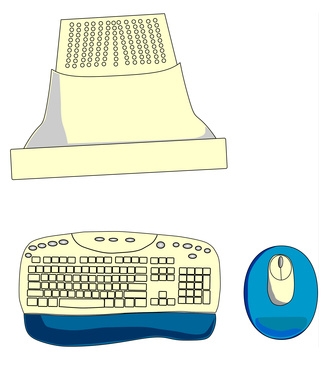
Feltkoder i Microsoft Word kan bidra til å skape maler med valgbare lister, pop-up menyer eller rullegardinmenyer. Feltkoder kan opprette dokumentoversikt ark, utføre beregninger og sette inn informasjon fra databasen og regnearkfiler. Word kan vise informasjonen i feltet ifølge formater satt i feltkoder. Feltkodene oppdaterer informasjonen i feltet i henhold til instruksjonene som hører hjemme i programvaren eller i henhold til ekstra koder som er stukket inn feltene kalt brytere.
Bruksanvisning
1 Plasser markøren der du vil ha et felt. Trykk "Ctrl" og "F9" for å lage et par braketter med en gråsone mellom dem og innsettingspunktet inne i gråsonen. Skriv inn en kode som "Date" for å lage en dato oppføring, "Time" for å vise klokkeslett eller "Filename" for å returnere navnet på filen i dokumentet. Trykk "F9" for å gjøre feltet viser gjeldende dato eller filnavn.
2 Høyreklikk på feltet og velg "Oppdater felt" for å tvinge feltet for å vise sin nåværende verdi. Verdien vil forbli den samme inntil du oppdatere den igjen, eller til du lukker og åpner dokumentet.
3 Trykk "Ctrl" og "P" for å få opp "Skriv ut" -menyen. Klikk på "Options" nederst til venstre i menyen. Sjekk "Oppdater felt" boksen. Dette vil instruere Word for å oppdatere alle felt rett før utskrift.
Hint
- Sett brytere for å styre atferden til kodene. For eksempel, setter bryteren "\" å låse feltet slik at det ikke vil oppdateres automatisk.
